富士施乐S打印机代码及固定IP设置方法
富士施乐S2011网络打印IP地址设置方法-s2011改ip

1 、长按“登录”键一直按住5秒以上,显示屏出来6根横杠,密码11111(输入5个1);进入之后输入1008 按启动看一下显示什么,8 是自动IP ,16 是手动IP ,如果是8 就按启动键改成16 再按启动建(切换到手动IP)
2 、以上分为三组:第一组从1009至1012为IP地址;第二组从1013至1016为子网掩码;第三组从1017至1020为IP。
比如我IP 地址设置成192.168.0.55 ;子网掩码设置成255.255.255.0 ;网关设置成192.168.0.1 设置方法如下:输入1009 按启动,输入192 按启动;按全部清除,再按1010 按启动,输入168 按启动;按全部清除,按1011 按启动,输入0 按启动;按全部清除,按1012 按启动,输入55 按启动。
按全部清除,输入101
3 按启动,输入255 按启动;按全部清除,再按101
4 按启动,输入25
5 按启动;按全部清除,按1015 按启动,输入255 按启动;按全部清除,按101
6 按启动,输入0 按启动。
按全部清除,输入101
7 按启动,输入192 按启动;按全部清除,再按101
8 按启动,输入168 按启动;按全部清除,按101
9 按启动,输入0 按启动;按全部清除,按1020 按启动,输入1 按启动。
好了,IP 设置好了,长按登陆退出。
退出后直接就可以安装驱动了。
3 、查看IP 是否设置好了的方法:在管理员模式下输入202 —启动,按1 —启动,打印机器配置的详细清单,这里面可以获取打印机MAC 地址及IP 地址详细信息。
富士施乐S打印机代码及固定IP设置方法

施乐S1810 打印机固定IP 地址设置方法1、登陆管理员模式,因一般都是节能睡眠模式,按节能(约4 秒)—登陆(约4 秒)—输入密码:11111,进入管理员模式。
2、在管理员模式下输入202—启动,按1—启动,打印机器配置的详细清单,这里面可以获取打印机MAC fe址及IP地址详细信息。
3、因为在打印机上操作设置固定IP 地址一致未能成功,故使用电脑登陆获取到的IP 地址,例如:192.168.1.130 进入CentreWare Internet Services ,默认账号:11111,密码:x-admin ,登陆以后查看左侧单网络设定可以直观的看到相关设定信息,设置固定IP 操作:网络设定—通讯协议设定—TCP/IP—IP 地址设定方法—手动设定—应用新的设定—重新启动,更改IP 地址、子网掩码、网关地址后用新的IP 地址登陆。
4、更改完固定IP 地址后发现还是不能安装驱动获取正确的网络地址,这是还要进入通讯协议设定重新设定SNMPLDP 端口9100,基本上不改就是在框内去掉",在打",应用新的设定重启,AVG杀毒软件本人测试有些不兼容,所以在安装打印机驱动时建议关闭掉,这时再次安装打印机驱动就会发现找到了网络IP 地址和打印机,安装打印机驱动。
富士施乐S1810 网络打印设置教程设置步骤如下:1、长按“登录”按钮,进入管理员模式2、输入“ 11111”, 点击“启动”3、输入“ P1008',点击两次“启动”,输入“ 16”,点击“启动”4、用“ C”清除以下设置打印机IP 地址:1 92. 1 68. 1 .2405、“P1008'改成“ P1009',点击两次“启动”,输入IP地址第一段如:192,点击“启动”& “P1009'改成“ P1010',点击两次“启动”,输入IP地址第二段如:168,点击“启动”7、“P1010'改成“ P1011”,点击两次“启动”,输入IP地址第三段如:001,点击“启动,8、“P1011,改成“ P1012',点击两次“启动”,输入IP地址第四段如:240,点击“启动,以下设置子网地址:255.255.255.09、“P1012'改成“ P1013',点击两次“启动”,输入子网地址第一段如:255, 点击“启动,10、“P1013'改成“ P1014',点击两次“启动”,输入子网地址第二段如:255, 点击“启动,11、“P1014'改成“ P1015',点击两次“启动”,输入子网地址第三段如:255, 点击“启动,12、“P1015'改成“ P1016',点击两次“启动”,输入子网地址第四段如:000, 点击“启动,以下设置网关地址:192.168.1.113、“P1016'改成“ P1017',点击两次“启动”,输入网关地址第一段如:192, 点击“启动,14、“P1017'改成“ P1018',点击两次“启动”,输入网关地址第二段如:168, 点击“启动,15、“P1018'改成“ P1019',点击两次“启动”,输入网关地址第三段如:001, 点击“启动,16、“P1019'改成“ P1020',点击两次“启动”,输入网关地址第四段如:001, 点击“启动,设置完成之后,最后点击“登录,,打印机会重启。
富士施乐S2110NDA设置网络打印IP地址方法

富士施乐S2110NDA设置网络打印IP地址方法1、按“登录”键不放手一直按住5秒以上,显示屏出来6根横杠,输入5个1 按启动键输入1008,出现一个“8”,然后把“8”改成16(手动)按启动键,(注:一下1009最后的9改成10时,按“C”清除键删除后再输入1010)。
以下是IP地址以及子网掩码对应的复印机代码。
2、以上分的表格分三组,第一组从1009到1012位IP地址(IP地址根据局域网的IP 段来改,不同的公司可能的内网的IP段都不同请注意);第二组从1013到1016为子网掩码;第三组从1017到1020为默认网关。
比如我的复印机IP地址设置成192.168.0.168,子网掩码设置成255.255.255.0,默认网关设置成192. 168.0.1。
设置方法如下:输入1009按启动,输入192按启动,按C清除键全部清除,再按1010按启动,输入168按启动;按C清除键全部清除,按1011按启动,输入0按启动;按C清除键全部清除,按1012按启动,输入168按启动;按C清除键全部清除,按1013按启动,输入255按启动;按C清除键全部清除,按1014按启动,输入255按启动;按C清除键全部清除,按1015按启动,输入255按启动;按C清除键全部清除,按1016按启动,输入0按启动;按C清除键全部清除,按1017按启动,输入192按启动;按C清除键全部清除,按1018按启动,输入168按启动;按C清除键全部清除,按1019按启动,输入0按启动;按C清除键全部清除,按1020按启动,输入1按启动!好了,IP设置好了,长按登录键退出,退出后直接就可以安装驱动了。
3、查看IP是否设置好了的方法:在管理员模式下输入202按启动键,按1按启动键,打印机器配置的详细清单,这个方法可以获取打印机MAC地址及IP地址详细信息。
4、安装打印机时,检测所要安装驱动的电脑是否和打印机连接正常,可以在电脑上ping一下打印机的IP地址。
富士施乐S2011复印机IP设置方法-s2011ip设置
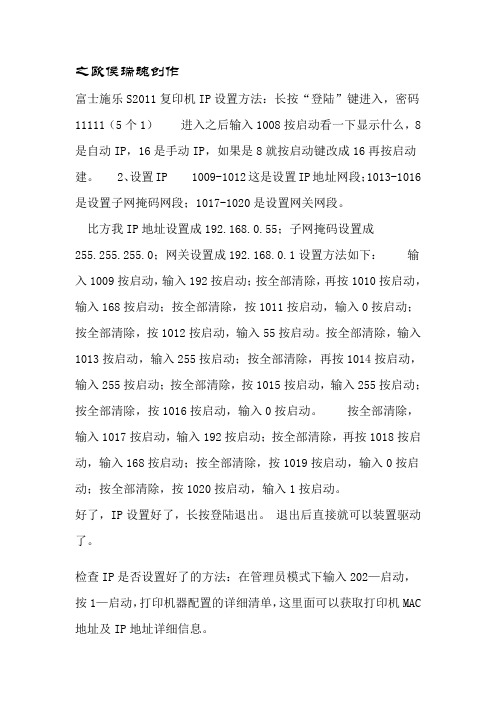
之欧侯瑞魂创作
富士施乐S2011复印机IP设置方法:长按“登陆”键进入,密码11111(5个1)进入之后输入1008按启动看一下显示什么,8是自动IP,16是手动IP,如果是8就按启动键改成16再按启动建。
2、设置IP 1009-1012这是设置IP地址网段;1013-1016是设置子网掩码网段;1017-1020是设置网关网段。
比方我IP地址设置成192.168.0.55;子网掩码设置成
255.255.255.0;网关设置成192.168.0.1设置方法如下:输入1009按启动,输入192按启动;按全部清除,再按1010按启动,输入168按启动;按全部清除,按1011按启动,输入0按启动;按全部清除,按1012按启动,输入55按启动。
按全部清除,输入1013按启动,输入255按启动;按全部清除,再按1014按启动,输入255按启动;按全部清除,按1015按启动,输入255按启动;按全部清除,按1016按启动,输入0按启动。
按全部清除,输入1017按启动,输入192按启动;按全部清除,再按1018按启动,输入168按启动;按全部清除,按1019按启动,输入0按启动;按全部清除,按1020按启动,输入1按启动。
好了,IP设置好了,长按登陆退出。
退出后直接就可以装置驱动了。
检查IP是否设置好了的方法:在管理员模式下输入202—启动,按1—启动,打印机器配置的详细清单,这里面可以获取打印机MAC 地址及IP地址详细信息。
富士施乐S2011复印机IP设置方法

富士施乐S2011复印机IP设置方法:长按“登陆”键进入,密码11111(5个1)?进入之后输入1008按启动看一下显示什么,8是自动IP,16是手动IP,如果是8就按启动键改成16再按启动建。
?2、设置IP?1009-1012这是设置IP地址网段;1013-1016是设置子网掩码网段;1017-1020是设置网关网段。
?输入1009按启动,输入192按启动;按全部清除,再按1010按启动,输入168按启动;按全部清除,按1011按启动,输入0按启动;按全部清除,按1012按启动,输入55按启动。
按全部清除,输入1013按启动,输入255按启动;按全部清除,再按1014按启动,输入255按启动;按全部清除,按1015按启动,输入255按启动;按全部清除,按1016按启动,输入0按启动。
?按全部清除,输入1017按启动,输入192按启动;按全部清除,再按1018按启动,输入168按启动;按全部清除,按1019按启动,输入0按启动;按全部清除,按1020按启动,输入1按启动。
?
好了,IP设置好了,长按登陆退出。
退出后直接就可以安装驱动了。
查看IP是否设置好了的方法:在管理员模式下输入202—启动,按1—启动,打印机器配置的详细清单,这里面可以获取打印机MAC地址及IP地址详细信息。
富士施乐S2011复印机IP设置方法

. . . .
富士施乐S2011复印机IP设置方法:长按“登陆”键进入,密码11111(5个1)进入之后输入1008按启动看一下显示什么,8是自动IP,16是手动IP,如果是8就按启动键改成16再按启动建。
2、设置IP 1009-1012这是设置IP地址网段;1013-1016是设置子网掩码网段;1017-1020是设置网关网段。
比如我IP地址设置成192.168.0.55;子网掩码设置成255.255.255.0;网关设置成192.168.0.1设置方法如下:输入1009按启动,输入192按启动;按全部清除,再按1010按启动,输入168按启动;按全部清除,按1011按启动,输入0按启动;按全部清除,按1012按启动,输入55按启动。
按全部清除,输入1013按启动,输入255按启动;按全部清除,再按1014按启动,输入255按启动;按全部清除,按1015按启动,输入255按启动;按全部清除,按1016按启动,输入0按启动。
按全部清除,输入1017按启动,输入192按启动;按全部清除,再按1018按启动,输入168按启动;按全部清除,按1019按启动,输入0按启动;按全部清除,按1020按启动,输入1按启动。
好了,IP设置好了,长按登陆退出。
退出后直接就可以安装驱动了。
查看IP是否设置好了的方法:在管理员模式下输入202—启动,按1—启动,打印机器配置的详细清单,这里面可以获取打印机MAC地址及IP地址详细信息。
. word资料可编辑.。
富士施乐S1810打印机代码及固定IP设置方法word精品
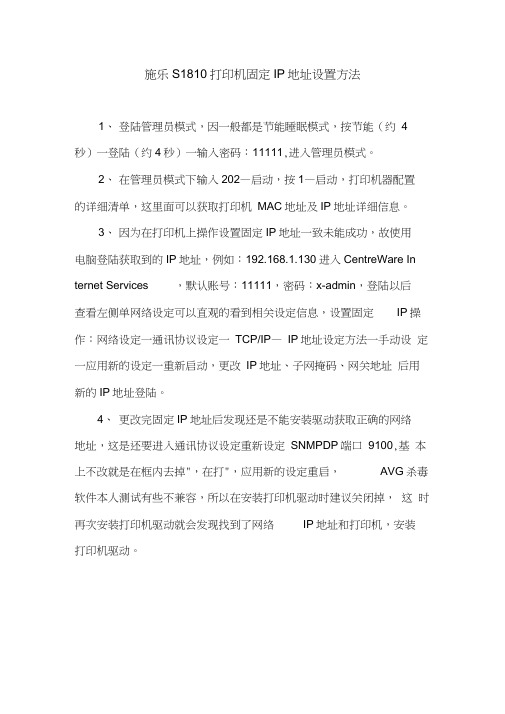
施乐S1810打印机固定IP地址设置方法1、登陆管理员模式,因一般都是节能睡眠模式,按节能(约4 秒)一登陆(约4秒)一输入密码:11111,进入管理员模式。
2、在管理员模式下输入202—启动,按1—启动,打印机器配置的详细清单,这里面可以获取打印机MAC地址及IP地址详细信息。
3、因为在打印机上操作设置固定IP地址一致未能成功,故使用电脑登陆获取到的IP地址,例如:192.168.1.130进入CentreWare In ternet Services ,默认账号:11111,密码:x-admin,登陆以后查看左侧单网络设定可以直观的看到相关设定信息,设置固定IP操作:网络设定一通讯协议设定一TCP/IP—IP地址设定方法一手动设定一应用新的设定一重新启动,更改IP地址、子网掩码、网关地址后用新的IP地址登陆。
4、更改完固定IP地址后发现还是不能安装驱动获取正确的网络地址,这是还要进入通讯协议设定重新设定SNMPDP端口9100,基本上不改就是在框内去掉",在打",应用新的设定重启,AVG杀毒软件本人测试有些不兼容,所以在安装打印机驱动时建议关闭掉,这时再次安装打印机驱动就会发现找到了网络IP地址和打印机,安装打印机驱动。
富士施乐S1810网络打印设置教程设置步骤如下:1、长按“登录”按钮,进入管理员模式2、输入“ 11111”,点击“启动”3、输入“ P1008',点击两次“启动”,输入“ 16”,点击“启动”4、用“ C”清除以下设置打印机IP地址:192.168.1.2405、“P1008'改成“ P1009',点击两次“启动”,输入IP地址第一段如:192,点击“启动”& “P1009'改成“ P1010',点击两次“启动”,输入IP地址第二段如:168,点击“启动”7、“P1010'改成“ P1011,,点击两次“启动”,输入IP地址第三段如:001,点击“启动”8、“P1011,改成“ P1012',点击两次“启动”,输入IP地址第四段如:240,点击“启动”以下设置子网地址:255.255.255.09、“P1012'改成“ P1013',点击两次“启动”,输入子网地址第一段如:255, 点击“启动”10、“P1013'改成“ P1014',点击两次“启动”,输入子网地址第二段如:255, 点击“启动”11、“P1014'改成“ P1015',点击两次“启动”,输入子网地址第三段如:255, 点击“启动”12、“P1015'改成“ P1016',点击两次“启动”,输入子网地址第四段如:000, 点击“启动”以下设置网关地址:192.168.1.113、“P1016'改成“ P1017',点击两次“启动”,输入网关地址第一段如:192, 点击“启动”14、“P1017'改成“ P1018',点击两次“启动”,输入网关地址第二段如:168, 点击“启动”15、“P1018'改成“ P1019',点击两次“启动”,输入网关地址第三段如:001, 点击“启动”16、“P1019'改成“ P1020',点击两次“启动”,输入网关地址第四段如:001, 点击“启动”设置完成之后,最后点击“登录”,打印机会重启。
富士施乐S2011复印机IP设置方法-s2011ip设置

之相礼和热创作
富士施乐S2011复印机IP设置方法:长按“登陆”键进入,密码11111(5个1)进入之后输出1008按启动看一下表现什么,8是自动IP,16是手动IP,假如是8就按启动键改成16再按启动建. 2、设置IP 1009-1012这是设置IP地址网段;1013-1016是设置子网掩码网段;1017-1020是设置网关网段.
比方我IP地址设置成192.168.0.55;子网掩码设置成255.255.255.0;网关设置成192.168.0.1设置方法如下:输出1009按启动,输出192按启动;按全部肃清,再按1010按启动,输出168按启动;按全部肃清,按1011按启动,输出0按启动;按全部肃清,按1012按启动,输出55按启动.按全部肃清,输出1013按启动,输出255按启动;按全部肃清,再按1014按启动,输出255按启动;按全部肃清,按1015按启动,输出255按启动;按全部肃清,按1016按启动,输出0按启动. 按全部肃清,输出1017按启动,输出192按启动;按全部肃清,再按1018按启动,输出168按启动;按全部肃清,按1019按启动,输出0按启动;按全部肃清,按1020按启动,输出1按启动.
好了,IP设置好了,长按登陆加入. 加入后直接就可以安装驱动了.
检查IP能否设置好了的方法:在管理员形式下输出202—启动,按1—启动,打印机器设置的细致清单,这里面可以猎取打印机MAC地址及IP地址细致信息.。
施乐打印机S2011网络IP设置方法

整个步骤3步:1.登录控制台,修改为手动设置ip
2.设置ip地址设置子网掩码和网关(需要内网IP不冲突)
3.检测是否设置成功
1、按住"登录”按钮按住5秒以上,直到显示屏显示6根横杠杠,输入密码11111 然后按启动,进入后台后输入1008 按启动看一下显示什么数字
如果8 就是表示打印机是自动获取IP ,如果是16表示是手动设置IP,
如果是数字8 就按启动键,然后修改成16 再按启动建(切换到手动设置IP)
2、如果要设置ip为192.168.1.100,
那么如图所示按1009按启动然后输入192再按启动,
然后按1010输入168按启动,按1011按启动输入1按启动,以此类推,
所有设置好了长按登入保存退出。
(其中1009-1012设置ip地址,1013-1016设置子网掩码,1017-1020设置网关)。
3、查看IP 是否设置好了,在登录后输入202 启动,按1一启动,打印机器配置的详细清单,这里面可以获取打印机,MAC 地址及IP 地址详细信息。
或者用电脑设置同网段地址ping打印机IP如果通了表示设置成功。
富士施乐S2011复印机IP设置方法-s2011ip设置
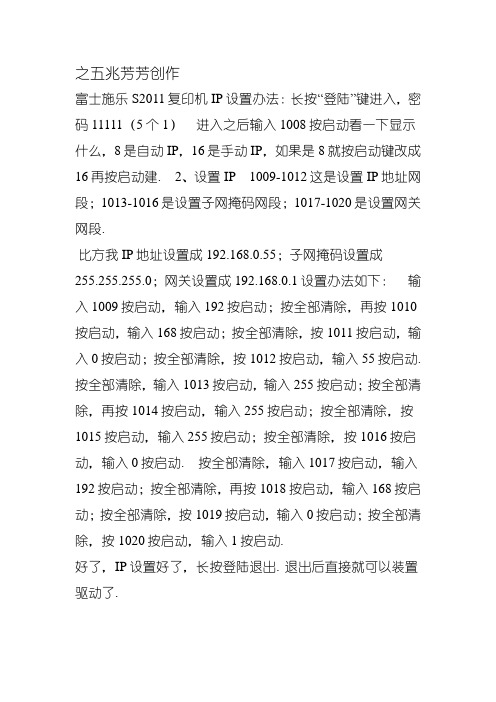
之五兆芳芳创作
富士施乐S2011复印机IP设置办法:长按“登陆”键进入,密码11111(5个1)进入之后输入1008按启动看一下显示什么,8是自动IP,16是手动IP,如果是8就按启动键改成16再按启动建. 2、设置IP 1009-1012这是设置IP地址网段;1013-1016是设置子网掩码网段;1017-1020是设置网关网段.
比方我IP地址设置成192.168.0.55;子网掩码设置成255.255.255.0;网关设置成192.168.0.1设置办法如下:输入1009按启动,输入192按启动;按全部清除,再按1010按启动,输入168按启动;按全部清除,按1011按启动,输入0按启动;按全部清除,按1012按启动,输入55按启动.按全部清除,输入1013按启动,输入255按启动;按全部清除,再按1014按启动,输入255按启动;按全部清除,按1015按启动,输入255按启动;按全部清除,按1016按启动,输入0按启动. 按全部清除,输入1017按启动,输入192按启动;按全部清除,再按1018按启动,输入168按启动;按全部清除,按1019按启动,输入0按启动;按全部清除,按1020按启动,输入1按启动.
好了,IP设置好了,长按登陆退出. 退出后直接就可以装置驱动了.
查抄IP是否设置好了的办法:在办理员模式下输入202—启动,按1—启动,打印机械配置的详细清单,这里面可以获得打印机MAC地址及IP地址详细信息.。
富士施乐S2011复印机IP设置方法-s2011ip设置
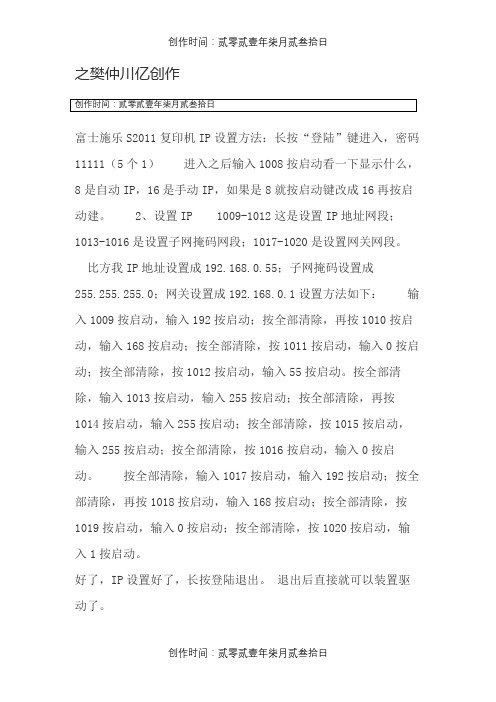
富士施乐S2011复印机IP设置方法:长按“登陆”键进入,密码11111(5个1)进入之后输入1008按启动看一下显示什么,8是自动IP,16是手动IP,如果是8就按启动键改成16再按启动建。
2、设置IP 1009-1012这是设置IP地址网段;1013-1016是设置子网掩码网段;1017-1020是设置网关网段。
比方我IP地址设置成192.168.0.55;子网掩码设置成
255.255.255.0;网关设置成192.168.0.1设置方法如下:输入1009按启动,输入192按启动;按全部清除,再按1010按启动,输入168按启动;按全部清除,按1011按启动,输入0按启动;按全部清除,按1012按启动,输入55按启动。
按全部清除,输入1013按启动,输入255按启动;按全部清除,再按1014按启动,输入255按启动;按全部清除,按1015按启动,输入255按启动;按全部清除,按1016按启动,输入0按启动。
按全部清除,输入1017按启动,输入192按启动;按全部清除,再按1018按启动,输入168按启动;按全部清除,按1019按启动,输入0按启动;按全部清除,按1020按启动,输入1按启动。
好了,IP设置好了,长按登陆退出。
退出后直接就可以装置驱动了。
富士施乐S2011复印机IP设置方法-s2011ip设置

之公保含烟创作
富士施乐S2011复印机IP设置办法:长按“上岸”键进入,密码11111(5个1)进入之后输入1008按启动看一下显示什么,8是自动IP,16是手动IP,如果是8就按启动键改成16再按启动建. 2、设置IP 1009-1012这是设置IP地址网段;1013-1016是设置子网掩码网段;
1017-1020是设置网关网段.
比如我IP地址设置成192.168.0.55;子网掩码设置成255.255.255.0;网关设置成192.168.0.1设置办法如
下:输入1009按启动,输入192按启动;按全部清除,再按1010按启动,输入168按启动;按全部清除,按1011按启动,输入0按启动;按全部清除,按1012按启动,输入55按启动.按全部清除,输入1013按启动,输入255按启动;按全部清除,再按1014按启动,输入255按启动;按全部清除,按1015按启动,输入255按启动;按全部清除,按1016按启动,输入0按启动. 按全部清除,输入1017按启动,输入192按启动;按全部清除,再按1018按启动,输入168按启动;按全部清除,按1019按启动,输入0按启动;按全部清除,按1020按启动,输入1按启动.
好了,IP设置好了,长按上岸退出. 退出后直接就可以装置驱动了.
反省IP是否设置好了的办法:在管理员模式下输入202—启动,按1—启动,打印机器配置的详细清单,这外面可以获取打印机MAC地址及IP地址详细信息.。
富士施乐S打印机代码及固定I设置方法

施乐S1810打印机固定IP地址设置方法1、登陆管理员模式,因一般都是节能睡眠模式,按节能(约4秒)—登陆(约4秒)—输入密码:11111,进入管理员模式。
2、在管理员模式下输入202—启动,按1—启动,打印机器配置的详细清单,这里面可以获取打印机MAC地址及IP地址详细信息。
CentreWare Internet Services,默认账号:11111,密码:x-admin,登陆以后查看左侧单网络设定可以直观的看到相关设定信息,设置固定IP操作:网络设定—通讯协议设定—TCP/IP—IP地址设定方法—手动设定—应用新的设定—重新启动,更改IP地址、子网掩码、网关地址后用新的IP地址登陆。
4、更改完固定IP地址后发现还是不能安装驱动获取正确的网络地址,这是还要进入通讯协议设定重新设定SNMP LDP 端口9100,基本上不改就是在框内去掉√,在打√,应用新的设定重启,AVG杀毒软件本人测试有些不兼容,所以在安装打印机驱动时建议关闭掉,这时再次安装打印机驱动就会发现找到了网络IP地址和打印机,安装打印机驱动。
富士施乐S1810网络打印设置教程设置步骤如下:1、长按“登录”按钮,进入管理员模式2、输入“11111”,点击“启动”3、输入“P1008”,点击两次“启动”,输入“16”,点击“启动”4、用“C”清除5、“P1008”改成“P1009”,点击两次“启动”,输入IP地址第一段如:192,点击“启动”6、“P1009”改成“P1010”,点击两次“启动”,输入IP地址第二段如:168,点击“启动”7、“P1010”改成“P1011”,点击两次“启动”,输入IP地址第三段如:001,点击“启动”8、“P1011”改成“P1012”,点击两次“启动”,输入IP地址第四段如:240,点击“启动”9、“P1012”改成“P1013”,点击两次“启动”,输入子网地址第一段如:255,点击“启动”10、“P1013”改成“P1014”,点击两次“启动”,输入子网地址第二段如:255,点击“启动”11、“P1014”改成“P1015”,点击两次“启动”,输入子网地址第三段如:255,点击“启动”12、“P1015”改成“P1016”,点击两次“启动”,输入子网地址第四段如:000,点击“启动”13、“P1016”改成“P1017”,点击两次“启动”,输入网关地址第一段如:192,点击“启动”14、“P1017”改成“P1018”,点击两次“启动”,输入网关地址第二段如:168,点击“启动”15、“P1018”改成“P1019”,点击两次“启动”,输入网关地址第三段如:001,点击“启动”16、“P1019”改成“P1020”,点击两次“启动”,输入网关地址第四段如:001,点击“启动”设置完成之后,最后点击“登录”,打印机会重启。
富士施乐S复印机IP设置方法
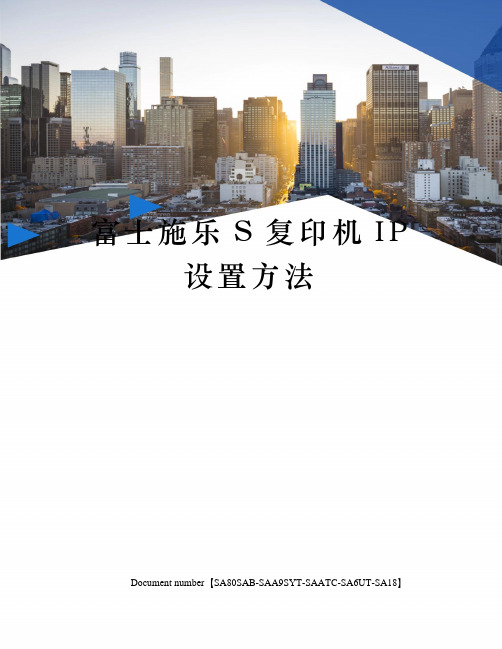
富士施乐S复印机I P
设置方法
Document number【SA80SAB-SAA9SYT-SAATC-SA6UT-SA18】
富士施乐S2011复印机IP设置方法:长按“登陆”键进入,密码11111(5个1)进入之后输入1008按启动看一下显示什么,8是自动IP,16是手动IP,如果是8就按启动键改成16再按启动建。
2、设置IP 1009-1012这是设置IP地址网段;1013-1016是设置子网掩码网段;1017-1020是设置网关网段。
比如我IP地址设置成;子网掩码设置成;网关设置成设置方法如下:输入1009按启动,输入192按启动;按全部清除,再按1010按启动,输入168按启动;按全部清除,按1011按启动,输入0按启动;按全部清除,按1012按启动,输入55按启动。
按全部清除,输入1013按启动,输入255按启动;按全部清除,再按1014按启动,输入255按启动;按全部清除,按1015按启动,输入255按启动;按全部清除,按1016按启动,输入0按启动。
按全部清除,输入1017按启动,输入192按启动;按全部清除,再按1018按启动,输入168按启动;按全部清除,按1019按启动,输入0按启动;按全部清除,按1020按启动,输入1按启动。
好了,IP设置好了,长按登陆退出。
退出后直接就可以安装驱动了。
查看IP是否设置好了的方法:在管理员模式下输入202—启动,按1—启动,打印机器配置的详细清单,这里面可以获取打印机MAC地址及IP地址详细信息。
施乐S2220手动设置IP地址及设置方法

施乐S2220手动设置IP地址及扫描设置方法局域网环境:默认网关(192.168.1.1)
电脑IP:192.168.1.100
1、在复印机上设置新IP
在机器控制面板上,按《登录》键至少4秒进入机器管理员模式,选择《有线网络》——《TCP/IP》——《IPv4》——《IP地址获取方法(手动)》
《IP (输入192.168.1.199) 》
《子网掩码(输入255.255.255..0)》
《默认网关(输入192.168.1.1)》
2、在192.168.1.100电脑上,开始->设备和打印机-.>双击DocuCentre S2220打印机进入打印机—>(DocuCentre S2220窗口)打印机—>属性
3、在浏览器中设置扫描件存放的电脑及路径
以上面IP为例,在浏览器地址栏上输入192.168.199,用户名11111,密码x-admin
注:如果点了通信薄,久久见不到左侧内空,可以设置浏览器——选项——安全——ActiveX控件和插件、脚本下所有项都选启用4、至此,打印机手动IP和扫描设置全部完成,可以打印和扫描了。
- 1、下载文档前请自行甄别文档内容的完整性,平台不提供额外的编辑、内容补充、找答案等附加服务。
- 2、"仅部分预览"的文档,不可在线预览部分如存在完整性等问题,可反馈申请退款(可完整预览的文档不适用该条件!)。
- 3、如文档侵犯您的权益,请联系客服反馈,我们会尽快为您处理(人工客服工作时间:9:00-18:30)。
施乐S1810打印机固定IP地址设置方法
1、登陆管理员模式,因一般都是节能睡眠模式,按节能(约4秒)—登陆(约4秒)—输入密码:11111,进入管理员模式。
2、在管理员模式下输入202—启动,按1—启动,打印机器配置的详细清单,这里面可以获取打印机MAC地址及IP地址详细信息。
3、因为在打印机上操作设置固定IP地址一致未能成功,故使用电脑登陆获取到的IP地址,例如:进入CentreWare Internet Services,默认账号:11111,密码:x-admin,登陆以后查看左侧单网络设定可以直观的看到相关设定信息,设置固定IP操作:网络设定—通讯协议设定—TCP/IP—IP地址设定方法—手动设定—应用新的设定—重新启动,更改IP地址、子网掩码、网关地址后用新的IP 地址登陆。
4、更改完固定IP地址后发现还是不能安装驱动获取正确的网络地址,这是还要进入通讯协议设定重新设定SNMP LDP 端口9100,基本上不改就是在框内去掉√,在打√,应用新的设定重启,AVG杀毒软件本人测试有些不兼容,所以在安装打印机驱动时建议关闭掉,这时再次安装打印机驱动就会发现找到了网络IP地址和打印机,安装打印机驱动。
富士施乐S1810网络打印设置教程
设置步骤如下:
1、长按“登录”按钮,进入管理员模式
2、输入“11111”,点击“启动”
3、输入“P1008”,点击两次“启动”,输入“16”,点击“启动”
4、用“C”清除
以下设置打印机IP地址:、“P1008”改成“P1009”,点击两次“启动”,输入IP 地址第一段如:192,点击“启动”
6、“P1009”改成“P1010”,点击两次“启动”,输入IP地址第二段如:168,点击“启动”
7、“P1010”改成“P1011”,点击两次“启动”,输入IP地址第三段如:001,点击“启动”
8、“P1011”改成“P1012”,点击两次“启动”,输入IP地址第四段如:240,点击“启动”
以下设置子网地址:、“P1012”改成“P1013”,点击两次“启动”,输入子网地址第一段如:255,点击“启动”
10、“P1013”改成“P1014”,点击两次“启动”,输入子网地址第二段如:255,点击“启动”
11、“P1014”改成“P1015”,点击两次“启动”,输入子网地址第三段如:255,点击“启动”
12、“P1015”改成“P1016”,点击两次“启动”,输入子网地址第四段如:000,点击“启动”
以下设置网关地址:、“P1016”改成“P1017”,点击两次“启动”,输入网关地址第一段如:192,点击“启动”
14、“P1017”改成“P1018”,点击两次“启动”,输入网关地址第二段如:168,点击“启动”
15、“P1018”改成“P1019”,点击两次“启动”,输入网关地址第三段如:001,点击“启动”
16、“P1019”改成“P1020”,点击两次“启动”,输入网关地址第四段如:001,点击“启动”
设置完成之后,最后点击“登录”,打印机会重启。
到此,网络打印在打印机上的设置完成。
